您好,登錄后才能下訂單哦!
您好,登錄后才能下訂單哦!
這篇文章將為大家詳細講解有關如何用云服務器一鍵搭建基于NextCloud開源應用的免費私有網盤,文章內容質量較高,因此小編分享給大家做個參考,希望大家閱讀完這篇文章后對相關知識有一定的了解。
小編將手把手教你如何搭建屬于你的私有網盤NextCloud。
NextCloud是國外一個開源的云盤應用,用戶可以免費下載安裝在服務器等終端,隨時管理自己的數據(個人、創業團隊均可免費使用)。
NextCloud 主要有以下幾個優點:
1、開源項目,沒有服務費、會員費;
2、文件、空間大小、上傳下載速度不受限;
3、豐富可拓展性、辦公協作、一鍵分享、在線預覽、子賬號管理等等;
4、數據存儲在自己的服務器上,避免隱私數據被泄露。
安裝前你需要準備這些:
1、一個域名及 SSL 證書;
2、一臺帶外網帶寬的Ubuntu 16.04 64位的服務器;
3、遠程登錄工具 Xshell。
一、購買裝備(域名、服務器等)
1、服務器選購 對比了幾家云服務商后,發現UCloud是不錯的選擇,現在有買帶寬送服務器活動,以上裝備加起來一年不到300塊,還是挺劃算的。活動鏈接拿走不謝! 
選購技巧:先買包年帶寬,再通過贈送的現金券免費買主機(別說我沒告訴你)。
如果你對文件下載的速度要求非常高,同時為了節約帶寬成本,可以選擇流量計費(計費方式選按年付費),仍然送1000元的現金券。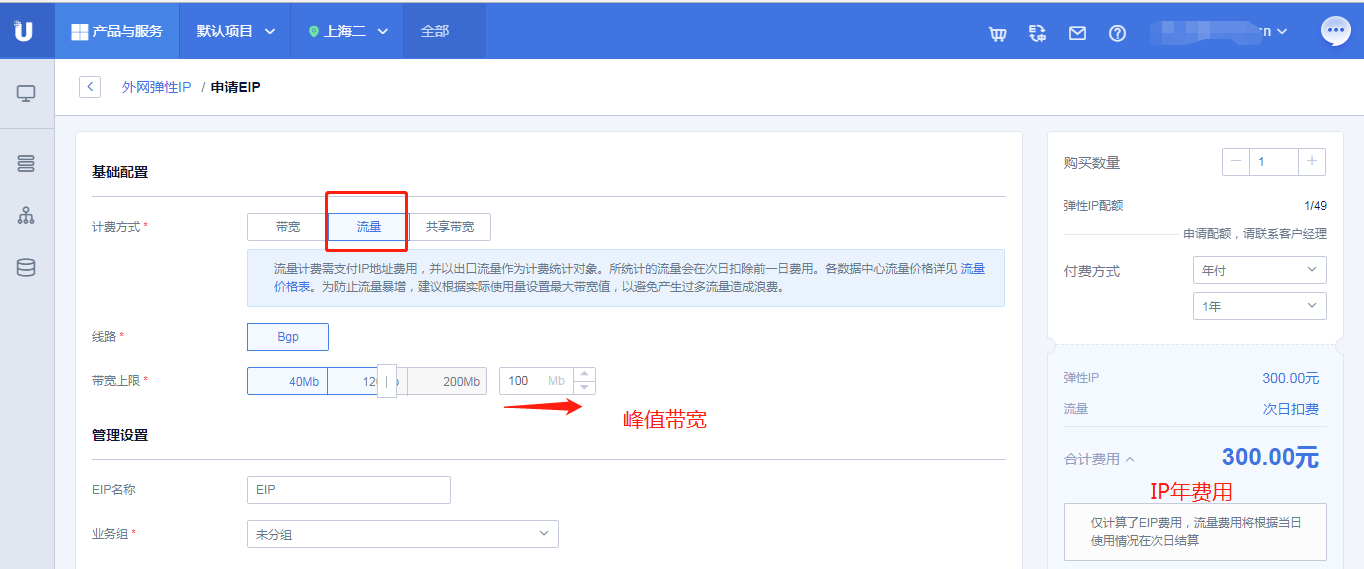
2、服務器配置選擇1核1G內存60G硬盤的Ubuntu 16.04 64位的配置,操作系統一定不能選錯,否則可能導致安裝失敗。
注意網絡取消勾選,否則會重復購買網絡帶寬。
3、NextCloud其實就是一個Web應用,所以選擇Web服務器端口。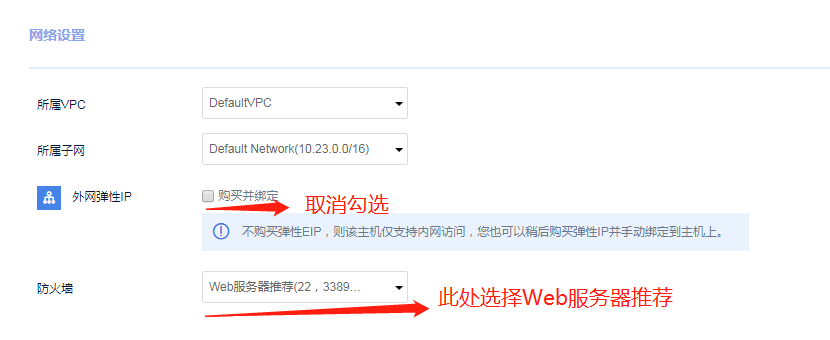
4、因為帶寬和主機是分開買的,需要把網絡帶寬IP和云服務器綁定起來,服務器才能訪問。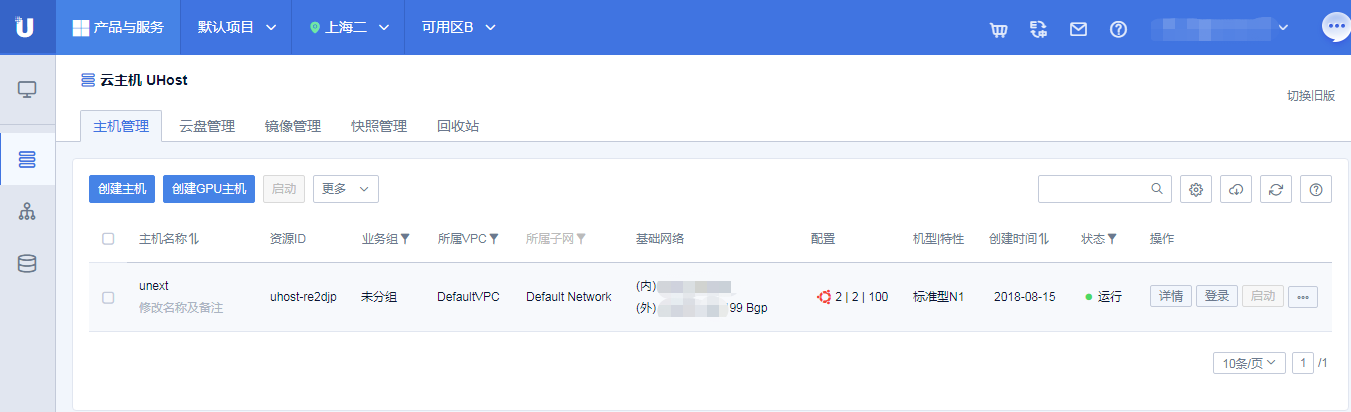
5、然后購買域名:我選了.top(一年9元),記得做域名的備案和SSL證書的安裝。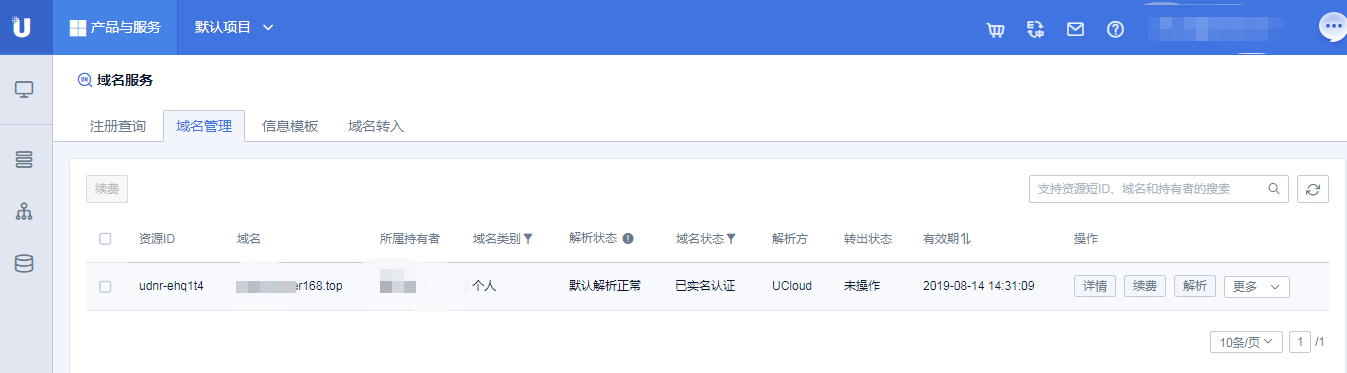
二、登錄服務器
1、在你的電腦上安裝Xshell (點擊下載)
2、登錄服務器
新建連接,主機欄輸入你的服務器IP地址,IP地址可以在UCloud控制臺的基礎網絡產品里看到。勾選重新連接,按“連接”。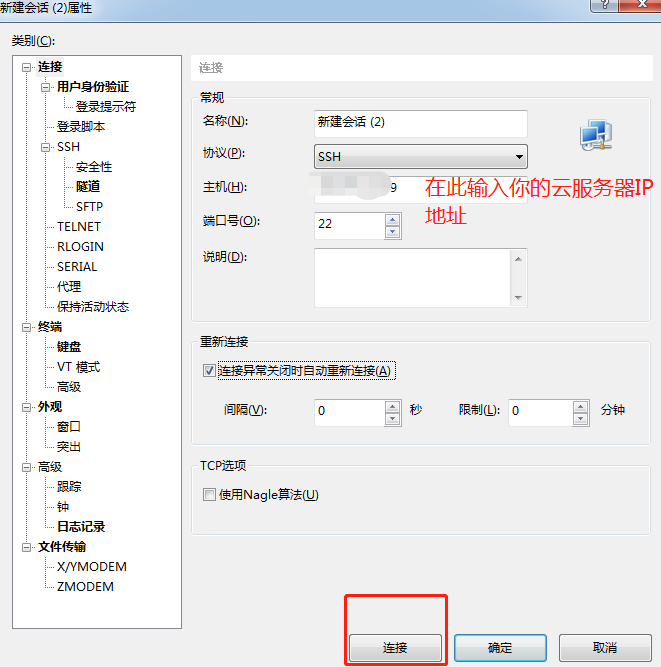
用戶名統一填:ubuntu,點擊“確認”,輸入云服務器密碼點擊“確認”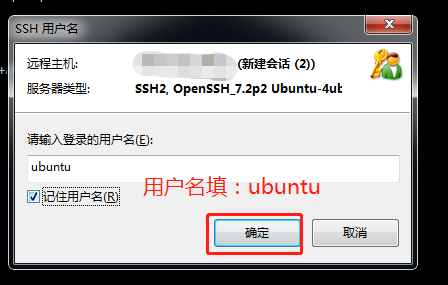
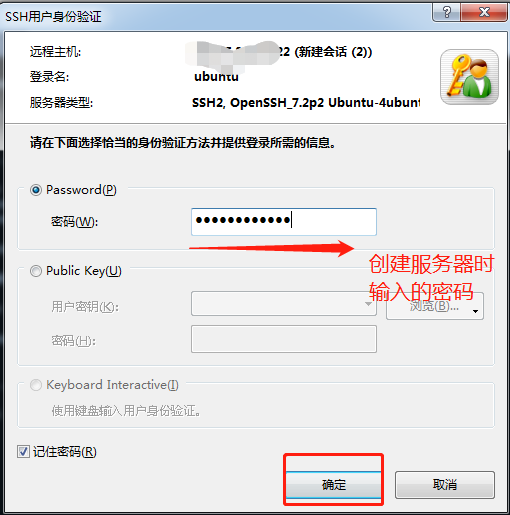
出現“Connection established.”說明登錄成功。
三、安裝 NextCloud
終于開始進入正題了! 安裝說明:此教程是通過NextCloud官方提供的快照安裝,快照包含了:
NextCloud 13.0.5
Apache 2.4
PHP 7
MySQL 5.7
Redis 3.2
mDNS for network discovery
安裝方法:依次在命令行輸入以下命令
sudo apt-get update
sudo apt install snapd
sudo snap install nextcloud
1、在Xshell命令行輸入第一條命令 sudo apt-get update 然后回車,提示輸入密碼(密碼不顯示),輸入完直接按回車即可。
2、出現“Reading package lists… Done”,說明已經完成源的更新,再輸入第二條命令 sudo apt install snapd ,回車之后開始安裝快照。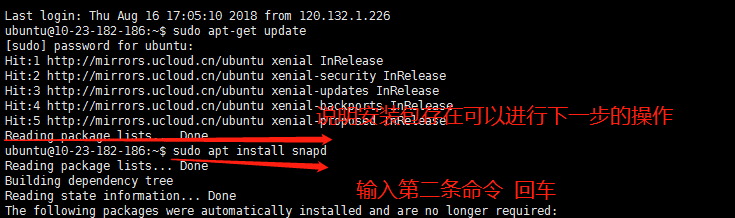
3、輸入“y”回車,確認安裝。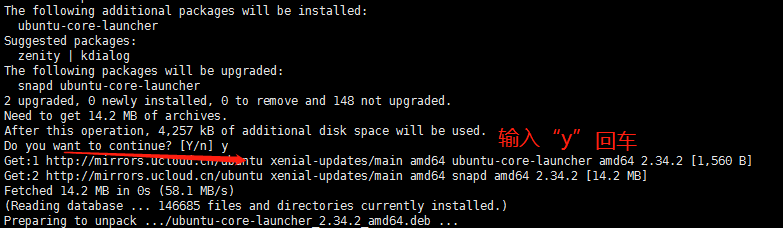
4、輸入第三個命令 sudo snap install nextcloud ,回車開始下載 NextCloud 安裝包。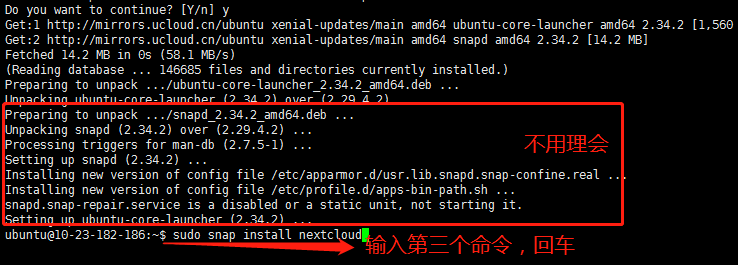
因為 NextCloud 服務器在美國,所以下載速度比較慢,下載安裝的過程需要一個小時,這段時間可以休息一下處理其他事情了。
5、出現“ nextcloud 13.0.5snap1 from ‘nextcloud’ installed ”說明已經大功告成,快打開電腦瀏覽器輸入IP地址試一下吧!
6、輸入ip地址然后回車,就會出現以下界面。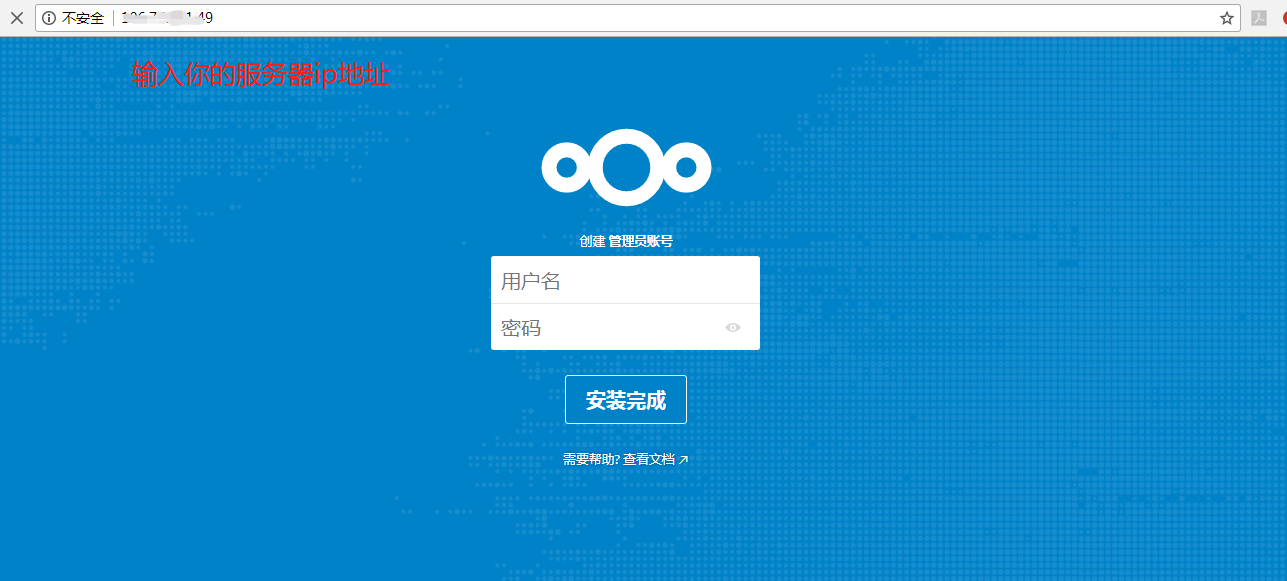
四、配置NextCloud
自定義賬戶和密碼,點擊安裝完成。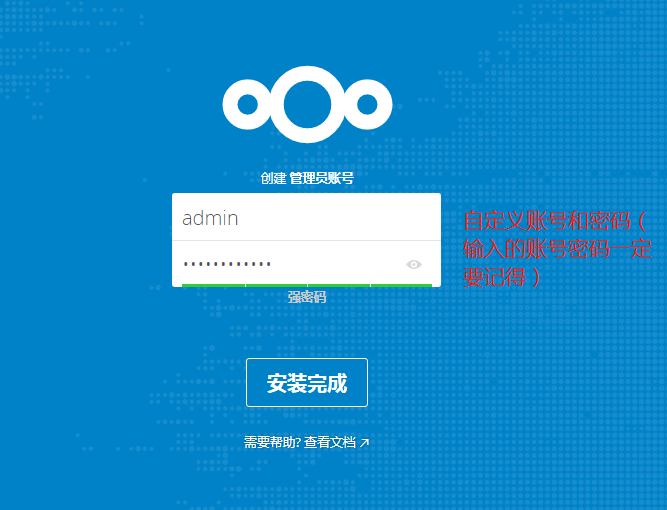
界面是不是和市面上的公有網盤很像?但相對來說NextCloud功能更加豐富。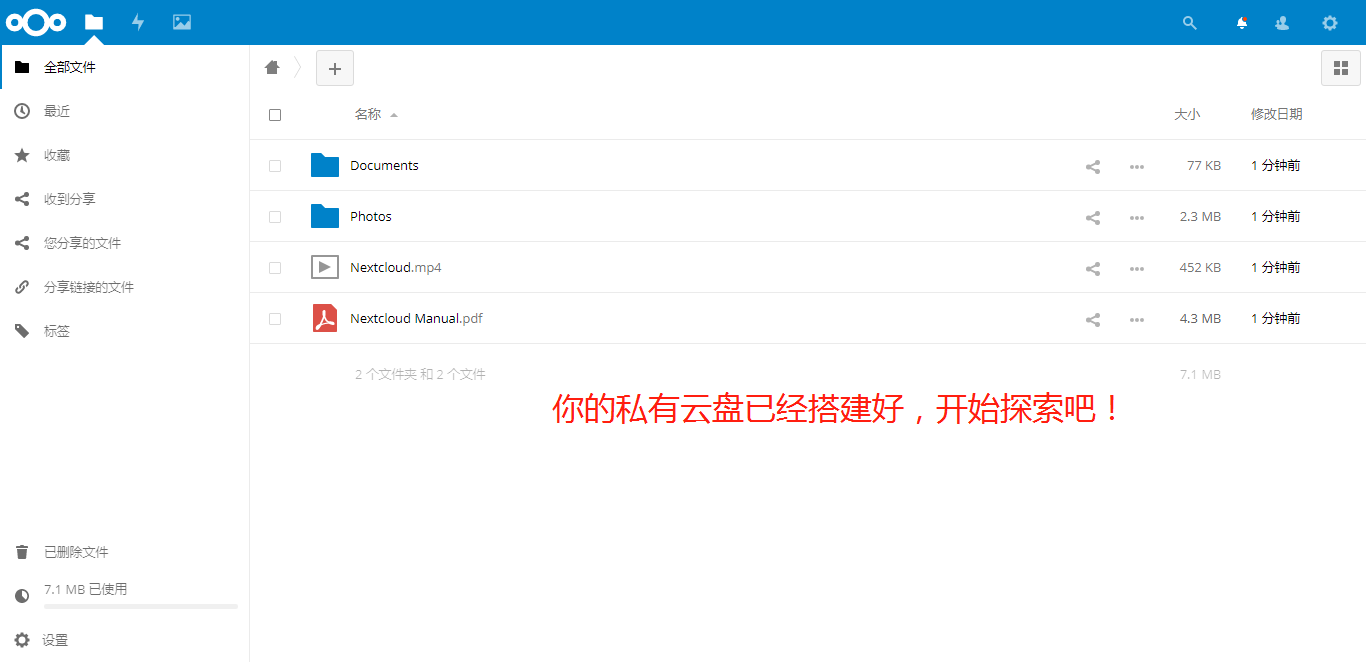
最后解析域名、安裝ssl證書,讓我們正式開始體驗 NextCloud 的更多玩法吧!
關于如何用云服務器一鍵搭建基于NextCloud開源應用的免費私有網盤就分享到這里了,希望以上內容可以對大家有一定的幫助,可以學到更多知識。如果覺得文章不錯,可以把它分享出去讓更多的人看到。
免責聲明:本站發布的內容(圖片、視頻和文字)以原創、轉載和分享為主,文章觀點不代表本網站立場,如果涉及侵權請聯系站長郵箱:is@yisu.com進行舉報,并提供相關證據,一經查實,將立刻刪除涉嫌侵權內容。